win10桌面图标不显示名称的解决方法 win10桌面图标不显示名称怎么办
更新时间:2023-06-28 15:38:30作者:zheng
有些用户在使用win10电脑的时候发现桌面应用的图标不显示名字了,这该怎么办呢?今天小编就给大家带来win10桌面图标不显示名称的解决方法,如果你刚好遇到这个问题,跟着小编一起来操作吧。
具体方法:
1.在win10系统桌面上,开始菜单,右键,控件面板。
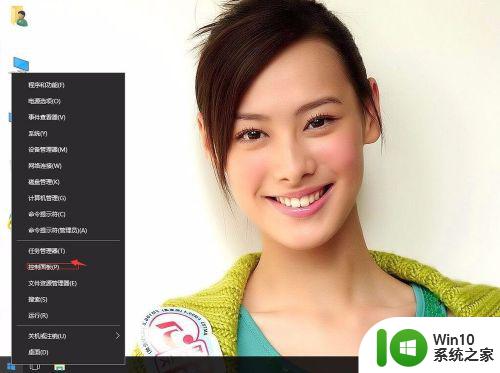
2.查看方式:大图标。 单击系统。
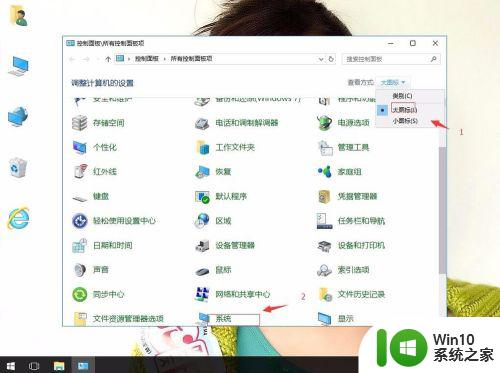
3.单击高级系统设置。
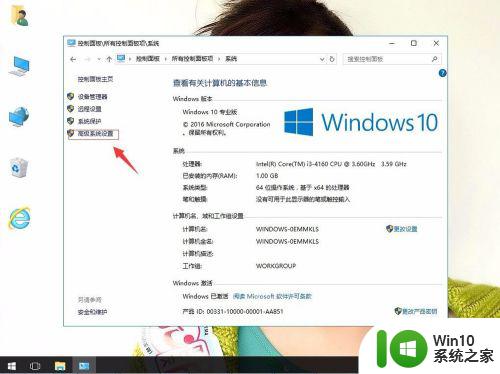
4.在高级中,单击设置。
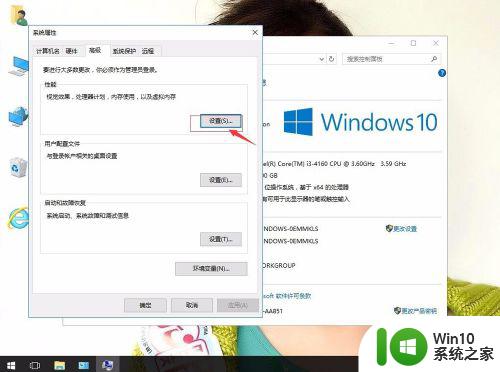
5.在视觉效果中,打勾“在桌面上为图标标签使用阴影选项”。再应用,确定。
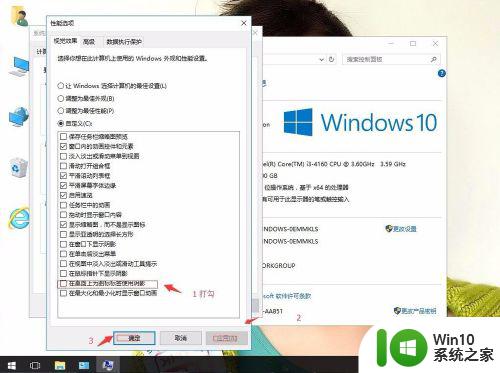
以上就是win10桌面图标不显示名称的解决方法的全部内容,碰到同样情况的朋友们赶紧参照小编的方法来处理吧,希望能够对大家有所帮助。
win10桌面图标不显示名称的解决方法 win10桌面图标不显示名称怎么办相关教程
- win10去掉图标名称的方法 win10怎么去掉桌面图标名字
- win10桌面图标不显示的修复方法 win10桌面图标消失如何解决
- win10显示桌面图标的方法 win10怎么显示桌面图标
- win10显示桌面电脑图标的方法 win10怎么显示此电脑桌面图标
- win10桌面右下角不显示音量图标的解决方法 win10桌面右下角不显示音量图标怎么办
- win10桌面不显示“网络”图标怎办 win10恢复桌面图标方法
- win10显示桌面图标的方法 win10如何显示桌面图标
- win10投屏无法显示桌面图标怎么办 win10投屏显示不了桌面图标如何解决
- win10电脑大图标不显示缩略图怎么解决 win10电脑桌面大图标不显示缩略图怎么解决
- win10显示计算机图标的方法 win10怎么显示计算机桌面图标
- win10桌面图标打开反应很慢 Win10桌面图标显示缓慢怎么办
- win10设置桌面图标显示的方法 win10桌面图标添加教程
- 蜘蛛侠:暗影之网win10无法运行解决方法 蜘蛛侠暗影之网win10闪退解决方法
- win10玩只狼:影逝二度游戏卡顿什么原因 win10玩只狼:影逝二度游戏卡顿的处理方法 win10只狼影逝二度游戏卡顿解决方法
- 《极品飞车13:变速》win10无法启动解决方法 极品飞车13变速win10闪退解决方法
- win10桌面图标设置没有权限访问如何处理 Win10桌面图标权限访问被拒绝怎么办
win10系统教程推荐
- 1 蜘蛛侠:暗影之网win10无法运行解决方法 蜘蛛侠暗影之网win10闪退解决方法
- 2 win10桌面图标设置没有权限访问如何处理 Win10桌面图标权限访问被拒绝怎么办
- 3 win10关闭个人信息收集的最佳方法 如何在win10中关闭个人信息收集
- 4 英雄联盟win10无法初始化图像设备怎么办 英雄联盟win10启动黑屏怎么解决
- 5 win10需要来自system权限才能删除解决方法 Win10删除文件需要管理员权限解决方法
- 6 win10电脑查看激活密码的快捷方法 win10电脑激活密码查看方法
- 7 win10平板模式怎么切换电脑模式快捷键 win10平板模式如何切换至电脑模式
- 8 win10 usb无法识别鼠标无法操作如何修复 Win10 USB接口无法识别鼠标怎么办
- 9 笔记本电脑win10更新后开机黑屏很久才有画面如何修复 win10更新后笔记本电脑开机黑屏怎么办
- 10 电脑w10设备管理器里没有蓝牙怎么办 电脑w10蓝牙设备管理器找不到
win10系统推荐
- 1 番茄家园ghost win10 32位官方最新版下载v2023.12
- 2 萝卜家园ghost win10 32位安装稳定版下载v2023.12
- 3 电脑公司ghost win10 64位专业免激活版v2023.12
- 4 番茄家园ghost win10 32位旗舰破解版v2023.12
- 5 索尼笔记本ghost win10 64位原版正式版v2023.12
- 6 系统之家ghost win10 64位u盘家庭版v2023.12
- 7 电脑公司ghost win10 64位官方破解版v2023.12
- 8 系统之家windows10 64位原版安装版v2023.12
- 9 深度技术ghost win10 64位极速稳定版v2023.12
- 10 雨林木风ghost win10 64位专业旗舰版v2023.12